由于工作和业务需要,我们很多朋友会选择在Linux桌面系统中运行软件。在众多的Linux桌面系统中,我们国产的Deepin深度系统在UI上面是做的比较好的,而且陆续也有很多第三方软件支持,包括官方也有在不断的开发支持软件。如果我们有需要给自己的电脑安装Deepin系统的话,老蒋准备在这篇文章中记录U盘制作安装盘。
第一、下载镜像
下载地址:https://www.deepin.org/zh/download/
这里我们选择最新版本的Deepin ISO镜像到本地。
第二、解压ISO准备制作
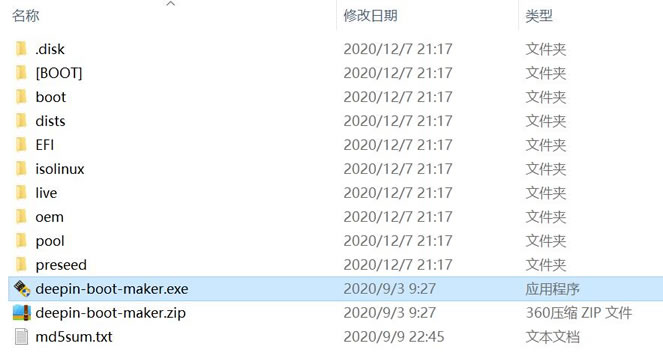
解压ISO之后,我们可以看到上图的文件列表,这里有我们需要的deepin-boot-maker.exe文件。双击。
第三、选择镜像安装
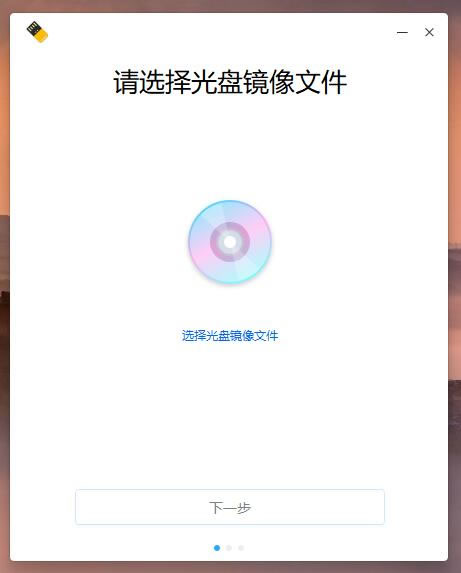
这里依旧选择我们的桌面中的ISO系统镜像。
第四、选择U盘盘符
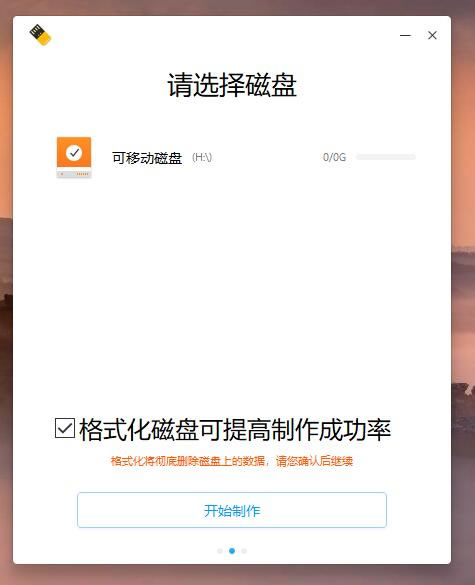
我们准备至少4GB的U盘,然后选择我们的U盘。直接开始制作,勾选格式化。
第五、制作完成镜像盘
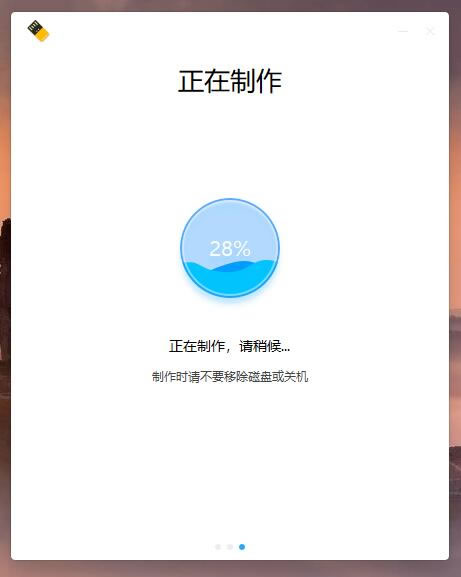
这里我们等待制作完毕。
制作完毕之后,我们就可以将U盘在需要安装新Deepin系统的电脑中,选择U盘启动即可检测到安装过程向导。具体的Deepin系统的安装后面老蒋再记录分享。
我们已经制作好U盘系统盘深度系统,那就准备安装到我们准备好的笔记本电脑中。老蒋这里有准备自己比较旧的配置较低的笔记本电脑,安装WIN10系统速度确实比较慢,所以这里我准备安装Deepin深度系统,以及以后运行一些软件。
开始我们肯定需要将笔记本电脑设置成U盘启动,插入U盘之后启动电脑会自动识别到我们U盘系统盘。
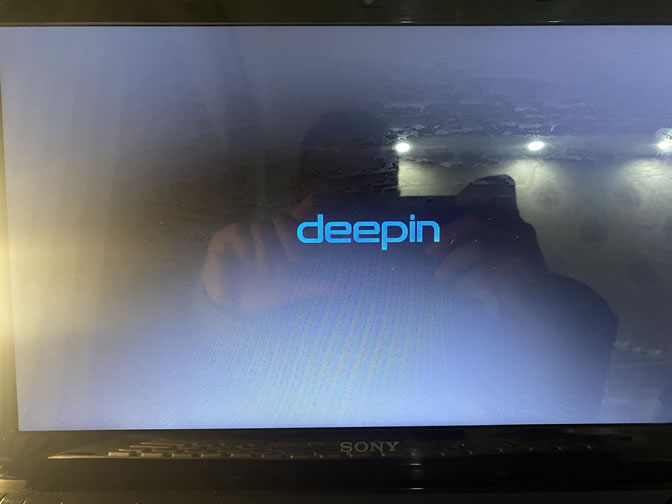
这里看到安装的向导界面,我们等待一下。
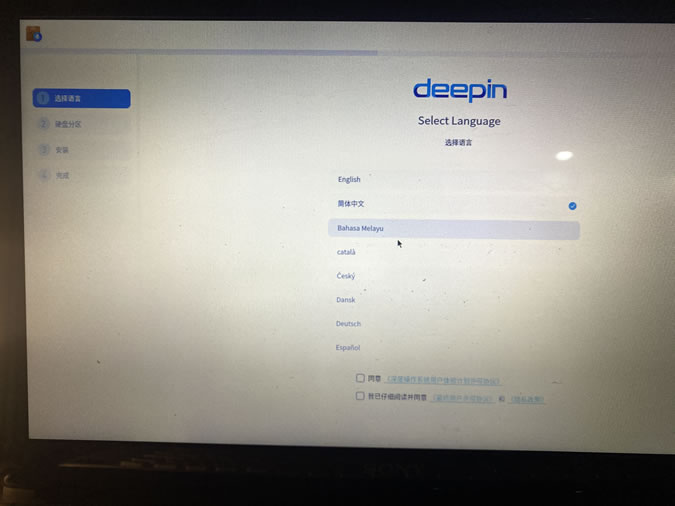
这里我们选择语言,肯定是简体中文。
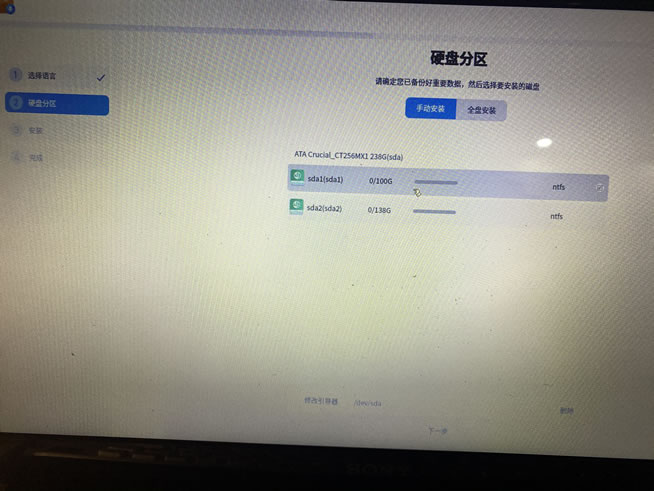
然后这里选择我们预先配置的系统盘,选择之后点击后面的编辑,需要设置盘符格式化。
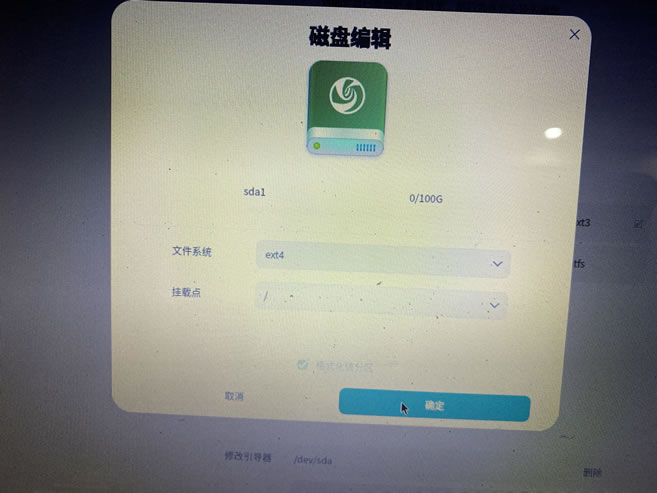
这里我们选择文件系统为Ext4,以及挂载点是斜杠(/)。然后我们再去回到硬盘中继续。

这些我们就要等待,实际上几分钟就可以。
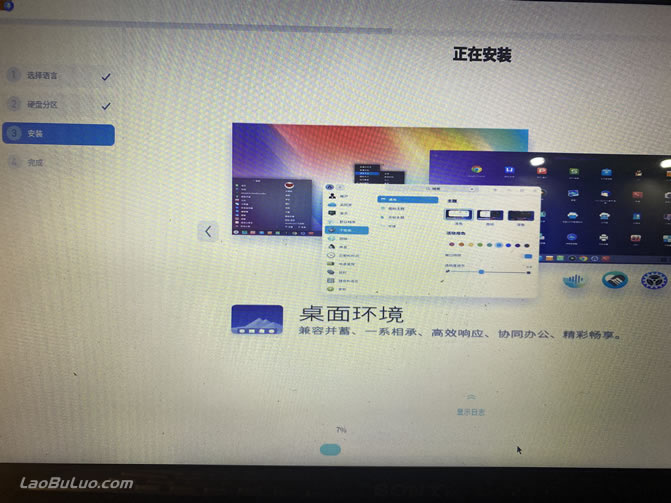
继续等待,我们什么都不要做,等待安装完毕之后即可。

安装完毕之后,我们需要重启电脑。但是我们需要先设置硬盘启动,这个时候可以拔掉U盘。
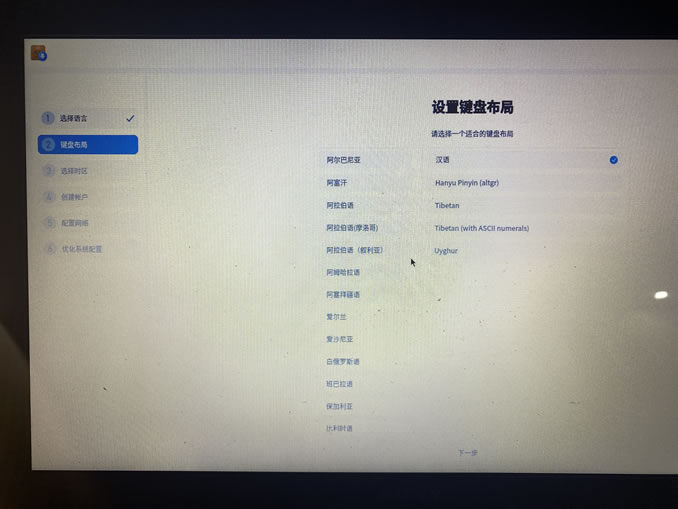
启动电脑之后继续要设置Deepin深度系统设置。

设置我们电脑系统管理员账户。

我们设置完毕之后可以登录系统。然后可以看到上图所示的Deepin深度系统界面。功能目前软件常规软件是有的,比如QQ、WPS等都有。
这里,老蒋就完成如何在笔记本电脑中安装Deepin深度系统。深度系统是目标颜值UI中最好的Linux桌面系统版本。

 老部落
老部落















